Jak nastavit a používat modem Vodafone GigaCube 5G (gen. 2)
Kromě možnosti připojení do naší 5G sítě podporuje samozřejmě také LTE, kam se automaticky přepojí při použití mimo 5G pokrytí. Připojit k modemu se můžete pomocí nejmodernější Wi-Fi 6 nebo pomocí gigabitového ethernetového portu. Modem můžete využít i pro službu Připojení bez kabelu. Produktové označení modemu je MC888 Ultra. Pokud máte předchozí model, podívejte se na nápovědu k první generaci Vodafone Gigacube 5G.
Technické specifikace:
- Rozměry: 207 x 101,5 x 101,5 mm
- Hmotnost: 773 g
- Standardy Wi-Fi: Wi-Fi 6, 802.11 b/g/n/a/ac/ax
- Frekvence 4G LTE: 700/800/900/1500/1800/2100/2500/2600 MHz
- Frekvence 5G: 700/900/1800/2100/2600/3500 MHz
- 2x konektor RJ-45 (1x WAN/LAN auto-sensing 2,5 Gb/s, 1x LAN 1 Gb/s), 1x konektor RJ-11, napájecí konektor
- Podporuje NanoSIM
- Obsah balení: modem, ethernetový kabel, napájecí adaptér, návod
Stáhněte si:
Adresa výrobce:
Vodafone Procurement Company S.à r.l., 15 rue Edward Steichen, L-2540 Luxembourg, Grand-Duché de Luxembourg
Mohlo by se vám hodit:
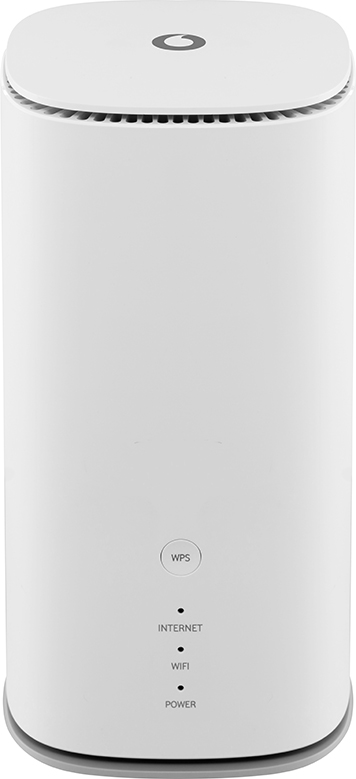
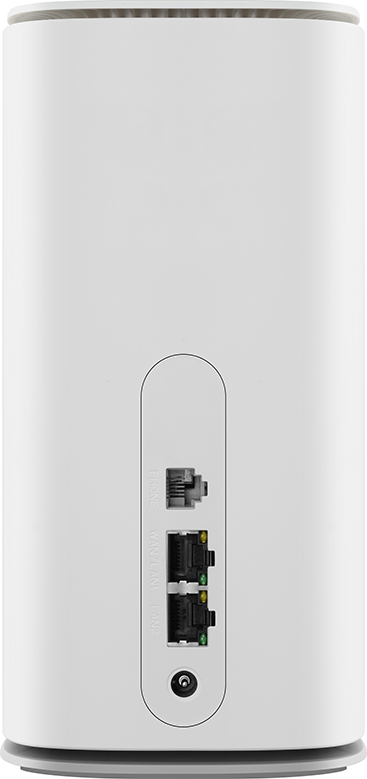
Jak se dostanu do administrace modemu Vodafone GigaCube 5G gen. 2 a jak můžu změnit heslo pro přihlášení?
Připojte se k modemu pomocí síťového kabelu nebo Wi-Fi a do prohlížeče zadejte adresu http://giga.cube. Pro přístup potřebujete heslo, najdete ho na štítku na spodní straně modemu.
Na štítku najdete následující údaje:
- Wi-Fi Name - výchozí název Wi-Fi sítě
- Wi-Fi Password- výchozí heslo k Wi-Fi síti
- Web UI Access - adresa pro přístup do administračního rozhraní modemu
- Web UI Password- výchozí heslo pro přístup do administračního rozhraní modemu
Postup pro změnu hesla do administrace
Přihlaste se do administrace modemu.
Připojte se k modemu přes Wi-Fi nebo síťovým kabelem a zadejte do prohlížeče adresu http://giga.cube.
Vyberte položku "Změna hesla pro přihlášení" v horní části obrazovky.
Nastavte si bezpečné přihlašovací heslo a potvrďte tlačítkem Použít.
Pokud heslo do administrace zapomenete, stačí provést reset zařízení (na 3 sekundy stisknete tenkým předmětem tlačítko reset). Po obnovení továrního nastavení budete moct opět použít výchozí hodnoty, které najdete na štítku modemu.
Co znamenají kontrolky na modemu?
Kontrolky signálu (INTERNET)
- Svítí bíle - zařízení používá 5G síť.
- Svítí modře - zařízení používá 3G/4G síť.
- Svítí červeně - chybový stav (není vložena SIM, není signál apod.).
Kontrolka Wi-Fi
- Svítí bíle - Wi-Fi je zapnutá.
- Bliká bíle - připojení pomocí funkce WPS je dostupné.
- Nesvítí - Wi-Fi je vypnutá.
Kontrolka napájení (POWER)
- Svítí bíle - zařízení je zapnuté.
- Nesvítí - zařízení je vypnuté.
Jak mohu změnit název a heslo k Wi-Fi síti?
Přihlaste se do administrace modemu.
Připojte se k modemu přes Wi-Fi nebo síťovým kabelem a zadejte do prohlížeče adresu http://giga.cube.
Klikněte na Nastavení v části Wi-Fi.
Název sítě zadáváte do pole Název sítě SSID, heslo pro připojení do pole "Heslo". Jako zabezpečení můžete využít jako nejvyšší volbu až WPA3. Kdybyste zvolili možnost žádné zabezpečení, nebude pro připojení k Wi-Fi vyžadováno žádné heslo. Zároveň se ale může k vašemu internetu připojit kdokoliv cizí, kdo bude v dosahu sítě. Pokud necháte povolené řízení bandů, budete modem vysílat jednu Wi-Fi se sloučenými pásmy 2,4 GHz a 5 GHz. Když řízení bandů zakážete, budete si moct nastavit odlišné sítě pro pásmo 2,4 GHz a pro pásmo 5 GHz. Nastavení nezapomeňte potvrdit tlačítkem Použít.
Pokud heslo pro Wi-Fi zapomenete a nedostanete se ani do administrace modemu, stačí provést reset zařízení (na 3 sekundy stisknete tenkým předmětem tlačítko reset). Po obnovení továrního nastavení budete moct opět použít výchozí hodnoty, které najdete na štítku modemu.
Jak změním Wi-Fi kanál v případě rušení Wi-Fi sítě?
Před změnou nastavení si přečtěte podrobné informace k Wi-Fi kanálům.
Přihlaste se do administrace modemu.
Přihlaste se k Wi-Fi síti modemu nebo se připojte síťovým kabelem a do prohlížeče zadejte adresu http://giga.cube.
Klikněte na Nastavení v části Wi-Fi a následně na Pokročilá nastavení.
Vysílací kanál změníte v nabídce "Frekvence (kanál)". Vysílací kanál můžete změnit pro síť Wi-Fi 2,4 GHz i pro síť Wi-Fi 5 GHz. Změnu nezapomeňte uložit tlačítkem "Použít".
Jak nastavím režim sítě (4G LTE/5G)?
Přihlaste se do administrace modemu.
Přihlaste se k Wi-Fi síti modemu nebo se připojte síťovým kabelem a do prohlížeče zadejte adresu http://giga.cube.
V části Můj směrovač klikněte na Nastavení u 5G sítě.
V následujících nabídkách můžete upravit chování modemu při připojení k mobilní síti. U každé nabídky najdete ikonu otazníku s nápovědou.
Jak povolím datový roaming?
Pokud chcete používat modem v zahraničí, je potřeba povolit datový roaming. Vždy si také ověřte nastavení služeb u své SIM. Upozorňujeme, že službu Připojení bez kabelu můžete používat pouze v ČR, tato SIM karta datový roaming nepodporuje.
Přihlaste se do administrace modemu.
Přihlaste se k Wi-Fi síti modemu nebo se připojte síťovým kabelem a do prohlížeče zadejte adresu http://giga.cube.
V části Můj směrovač klikněte na Nastavení u 5G sítě a vyberte Režim připojení.
Zde najdete zaškrtávací tlačítko pro povolení nebo zakázání datového roamingu. Nové nastavení uložte tlačítkem Použít.
Jak mám modem nastavit pro využití statické veřejné IP adresy?
Firemní zákazníci můžou díky službě Připojení Telemetrie získat veřejnou statickou IP adresu.
Pro správné fungování připojení je třeba používat přístupový bod (APN) internet. Nastavení si můžete zkontrolovat takto:
Přihlaste se do administrace modemu.
Připojte se k modemu přes Wi-Fi nebo síťovým kabelem a zadejte do prohlížeče adresu http://giga.cube.
V části Můj směrovač klikněte na Nastavení u 5G sítě a vyberte Správu profilů pro připojení.
Zkontrolujte, jestli je v nabídce profilů vytvořený profil Internet s APN internet. Pokud není, můžete ho nově vytvořit. Do názvu profilu zadejte Internet, do pole APN také internet. Uživatelské jméno a heslo nevyplňujte.
Profil Internet uložte jako výchozí.
Nastavení je hotové.
Jak nastavím přesměrování portu se statickou veřejnou IP adresou?
Máte-li aktivní službu Připojení Telemetrie se statickou IP adresou a chcete přistupovat z internetu na zařízení ve vaší lokální síti (např. ftp server), při nastavení přesměrování postupujte podle následujícího návodu:
Přihlaste se do administrace modemu.
Připojte se k modemu přes Wi-Fi nebo síťovým kabelem a zadejte do prohlížeče adresu http://giga.cube.
Jděte do nabídky Pokročilá nastavení - Firewall - Přesměrování portů.
Povolte tuto možnost a vyplňte požadované hodnoty. Nastavení nezapomeňte uložit tlačítkem Použít. V případě potřeby využijte nápovědu pod ikonou otazníku.
V poli port sítě wan zadejte číslo portu, který chcete používat pro volání počítačů zvenku, IP adresa sítě LAN je adresou, na kterou se bude provoz zvenku směrovat, port sítě LAN je port, na kterém bude počítač uvnitř sítě poslouchat. Pro směrování venkovního provozu na vnitřní počítač doporučujeme vnitřnímu počítači přidělit pevnou IP adresu přes nastavení v DHCP.
Jak nastavím modem s veřejnou statickou IP adresou, aby odpovídal na PING?
Přihlaste se do administrace modemu.
Připojte se k modemu přes Wi-Fi nebo síťovým kabelem a zadejte do prohlížeče adresu http://giga.cube.
Jděte do nabídky Pokročilá nastavení - Firewall - PING ze sítě WAN.
Když zakážete volbu Příkaz PING v síti WAN, zařízení přestane reagovat na příkazy PING.